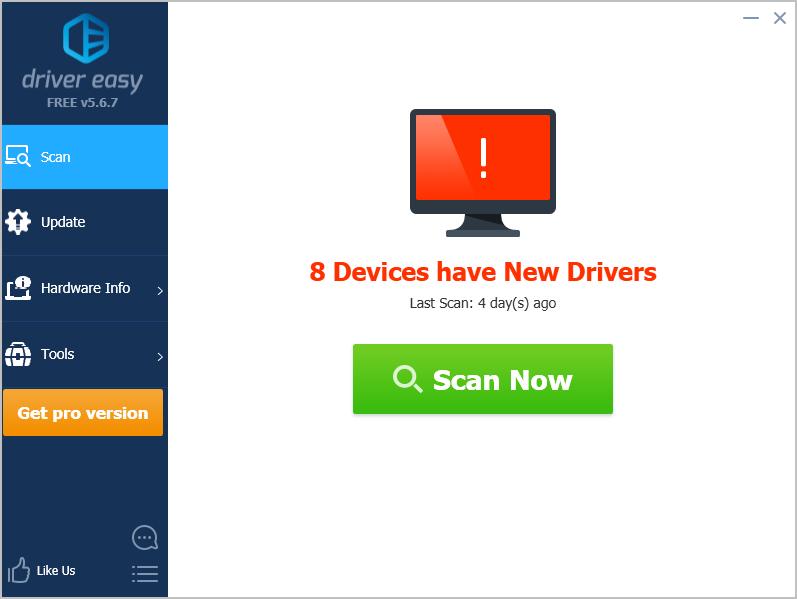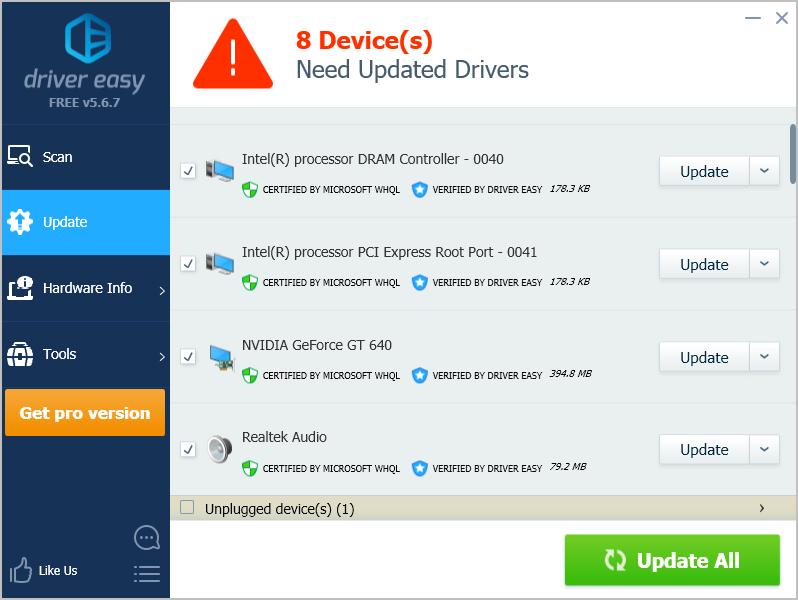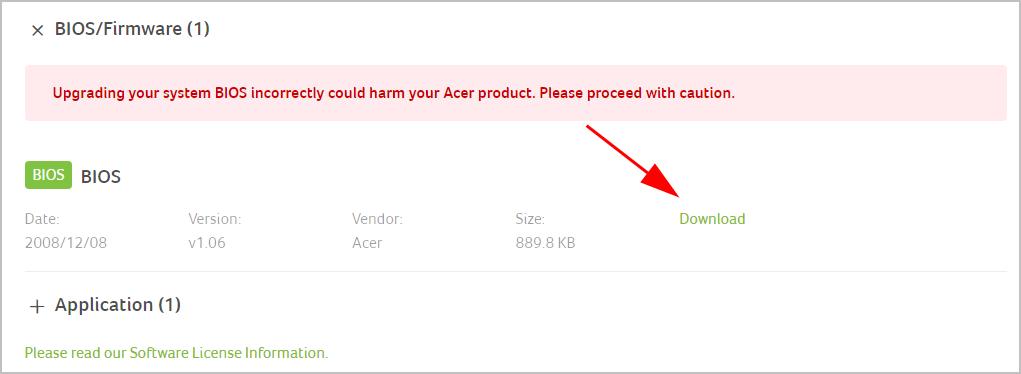- Не включается ноутбук Acer
- Способ первый – сброс аппаратных настроек
- Способ второй – сброс оперативной памяти
- Способ третий – программный сброс настроек БИОС
- Способ четвертый – аппаратный сброс настроек БИОС
- Ремонт ноутбуков Acer за 2 часа
- Комментарии (0)
- Добавить Комментарий
- Ноутбук Acer черный экран при включении что делать
- Попробуйте эти исправления
- Исправление 1: сброс питания вашего ноутбука
- Исправление 2: попробуйте клавиши F2, F9 и F10
- Исправление 3: обновление драйвера видеокарты
- Исправление 4: проверка на наличие вирусов и вредоносных программ
- Исправление 5: обновление BIOS
- Почему не показывает и не работает экран на ноутбуке Acer, ответ здесь
- Не включается экран ноутбука Acer
Не включается ноутбук Acer
Сброс оперативной памяти ноутбука
Если вместо изображения на своем ноутбуке вы видите черный экран, горят только индикаторы, а все попытки включить аппарат не приносят никакого результата, проверьте, достаточен ли заряд аккумулятора ноутбука. Для этого подключите зарядное устройство, и оставьте ноутбук в покое, минут на 30. После чего пробуйте его включить. Если проблема не устранена, то провести ремонт самостоятельно можно одним из следующих способов.
Способ первый – сброс аппаратных настроек
Первым делом выключите гаджет, отсоедините его от сети, затем извлеките из него источник питания.
После этого нам нужно удалить весь остаточный заряд и сбросить к первоначальному уровню все аппаратные настройки. Осуществляем это при помощи незамысловатых действий – нажимаем на кнопку включения лэптопа и удерживаем ее 25—30 секунд.
После этого вам следует вставить аккумулятор обратно в ноутбук, подключить зарядное устройство и, конечно же, включить лэптоп. После всего этого вам останется только найти и выбрать из предложенного списка загрузку ОС в обычном режиме. Эту процедуру можно выполнить благодаря клавишам, на которых изображены стрелочки (вверх и вниз).
Способ второй – сброс оперативной памяти
Если не помог предыдущий способ, отключите ноутбук, извлеките из него батарею и зарядное устройство. Переверните ноутбук, найдите на его задней панели крышку и снимите ее при помощи небольшой отвертки. Крышка должна быть только в одном экземпляре, поэтому найти ее не составит труда.
Затем, под крышкой найдите оперативную память. Она должна выглядеть как на рисунке ниже. Аккуратно извлеките оперативную память из ее слота, не оказывая на нее чрезмерного физического воздействия.
Отложите извлеченную плату в сторону. Через 5 минут установите оперативную память, но в другой разъем, отличный от того, из которого она была извлечена. Если планок несколько – просто поменяйте их местами.
Произведите сборку ноутбука и включайте аппарат.
Если вы не готовы к столь серьезному техническому вмешательству, тогда лучше доверить эту работу мастерам по ремонту ноутбуков Acer.
Способ третий – программный сброс настроек БИОС
Если ваш ноутбук зависает на черном экране в процессе загрузки, то осуществляем вход в меню БИОС. Для этого, находим и нажимаем кнопочку F9 во время перезагрузки/запуска устройства (это может быть и другая клавиша, в зависимости от модели ноутбука).
Ну а дальше нам необходимо найти и активировать команду «Возврат к заводским настройкам. Обратите внимание: эта опция может иметь разные названия, что зависит только от модели ноутбука. Вот варианты наименований: Load BIOS Setup Defaults, Load Failsafe Default или Load Safe-Fail Default.
Теперь жмем F10 и Enter, чтобы сохранить внесенные изменения.
Способ четвертый – аппаратный сброс настроек БИОС
Существует также аппаратный сброс настроек БИОС. Что это такое, как правильно и безопасно провести такой сброс читайте в нашем блоге.
Использовать данный способ рекомендуется только в тех случаях, когда не помогли вышеприведенные методы решения проблемы, либо если ваш ноутбук не подает признаков жизни.
Если ни один из этих способов не поможет устранить неисправность, советуем обратиться в сервисный центр по обслуживаю техники Acer, так как поломка может оказаться гораздо серьезнее, чем вы предполагаете.
Мы все же надеемся, что смогли помочь решить вашу проблему. Желаем удачи вам и бесперебойной работы вышей технике!
Вы можете задать вопрос мастерам из нашего сервисного центра, позвонив по телефону или написав свой вопрос на форму обратной связи.
Ваше сообщение отправлено.
Спасибо за обращение.
Автор:
Возможно вас также заинтересует
Ремонт ноутбуков Acer за 2 часа
Закажите ремонт в нашем сервисном центре, и получите исправное устройство в тот же день, с гарантией до 1 года
Узнать точное время и стоимость ремонта Спасибо, не надо
Комментарии (0)
Добавить Комментарий
Оставьте ваш вопрос через форму обратной связи и вам перезвонит именно мастер и ответит без навязывания каких — либо услуг.
Источник
Ноутбук Acer черный экран при включении что делать
Ваш ноутбук Acer переходит в черный экран, иногда экран черный после логотипа? Не беспокойся Решения, описанные в этой статье, позволяют устранить проблему с черным экраном ноутбука Acer.
Попробуйте эти исправления
Вот некоторые решения, которые вы можете попробовать, если экран вашего ноутбука черный. Вам не нужно пробовать их все; просто пройдите вниз по списку, пока все не заработает.
- Отключение питания вашего ноутбука
- Попробуйте клавиши F2, F9 и F10
- Обновите драйвер видеокарты
- Проверьте на наличие вирусов и вредоносных программ
- Обновить BIOS
Примечание: приведенный ниже снимок экрана взят из Windows 10, а исправления применяются к Windows 8 и Windows 7.
Исправление 1: сброс питания вашего ноутбука
Сброс питания помогает решить проблему с черным экраном Acer, и это работает для многих людей. Вот как это сделать:
- Выключи свой ноутбук.
- Отсоедините кабель адаптера переменного тока , жесткие диски , аккумулятор и любые другие подключенные периферийные устройства.
- Нажмите и удерживайте кнопку питания в течение 30 секунд и отпустите. Ваш ноутбук будет загружаться и выключаться в течение этого периода времени.
- Вставьте аккумулятор обратно и подключите зарядное устройство. Тогда не подключай ничего больше.
- Нажмите кнопку питания , как обычно, чтобы включить ноутбук.
Ваш ноутбук должен начать нормально сейчас.
Если экран ноутбука черный, не волнуйтесь. Есть и другие решения.
Исправление 2: попробуйте клавиши F2, F9 и F10
Если вы обнаружите, что у вас ноутбук Acer черный, вы можете попробовать это:
- Обязательно выключите ноутбук и отсоедините все внешние устройства .
- Нажмите кнопку питания , чтобы включить ноутбук.
- когда вы увидите логотип Acer или заставку, нажмите F2 , F9 , F10 и клавишу Enter на клавиатуре.
- Выберите « Выход» > « Да» и нажмите Enter .
Ваш ноутбук запустится, и проблема с черным экраном должна быть решена.
Исправление 3: обновление драйвера видеокарты
Отсутствующий или устаревший драйвер видеокарты в вашем ноутбуке может вызвать черный экран, поэтому вы должны убедиться, что графические драйверы в вашем ноутбуке обновлены, и обновить те, которые не обновлены.
Примечание. Чтобы выполнить этот метод, вам необходимо войти в свой компьютер. Если вы не можете войти в свой компьютер, загрузите свой ноутбук в безопасном режиме по сети, затем следуйте инструкциям ниже.
Вы можете вручную найти последнюю версию вашего графического драйвера от производителя, загрузить и установить его на свой компьютер. Это требует времени и навыков работы с компьютером. Мы рекомендуем это, если вы уверены в своих компьютерных навыках.
Если у вас нет времени или терпения, вы можете сделать это автоматически с помощью Driver Easy .
Driver Easy автоматически распознает вашу систему и найдет для нее правильные драйверы. Вам не нужно точно знать, на какой системе работает ваш компьютер, вам не нужно рисковать загрузкой и установкой неправильного драйвера, и вам не нужно беспокоиться об ошибке при установке.
- Скачайте и установите драйвер Easy.
- Запустите Driver Easy и нажмите кнопку « Сканировать сейчас» . Driver Easy проверит ваш компьютер и обнаружит проблемы с драйверами.
- Нажмите кнопку « Обновить» рядом с помеченным графическим устройством, чтобы автоматически загрузить правильную версию драйвера (вы можете сделать это с БЕСПЛАТНОЙ версией), затем установите драйвер на свой компьютер.
Или нажмите « Обновить все», чтобы автоматически загрузить и установить правильную версию всех драйверов, которые отсутствуют или устарели в вашей системе (для этого требуется версия Pro – вам будет предложено выполнить обновление при нажатии кнопки « Обновить все» ).
- После обновления перезагрузите компьютер, чтобы изменения вступили в силу.
Проверьте и посмотрите, правильно ли работает экран вашего ноутбука.
Исправление 4: проверка на наличие вирусов и вредоносных программ
Примечание. Чтобы выполнить этот метод, вам необходимо войти в свой компьютер. Если вы не можете войти в свой компьютер, загрузите свой ноутбук в безопасном режиме по сети, затем следуйте инструкциям ниже.
Экран ноутбука Acer может быть черным, если ваша система была повреждена вирусом или вредоносным ПО.
Так что запустите проверку на вирусы по всей вашей системе Windows. Да, это может занять некоторое время, но оно того стоит. К сожалению, Защитник Windows может не обнаружить его, поэтому стоит попробовать другую антивирусную программу, такую как Avira и panda.
При обнаружении любого вредоносного ПО следуйте инструкциям антивирусной программы, чтобы исправить это.
Затем перезагрузите компьютер в обычном режиме и посмотрите, исправит ли он проблему с черным экраном.
Исправление 5: обновление BIOS
BIOS расшифровывается как Basic Input Output System. Это программное обеспечение, которое хранится на небольшом чипе памяти на материнской плате вашего компьютера. BIOS используется для выявления и устранения проблем с оборудованием на вашем компьютере или ноутбуке.
Чтобы обновить BIOS, перейдите на страницу поддержки Acer и найдите файл BIOS для своей модели ноутбука Acer. Загрузите его на USB-накопитель и следуйте инструкциям Acer для обновления BIOS.
ВАЖНО: будьте особенно внимательны при обновлении BIOS. Если вы допустили ошибку или произошла ошибка, ваш ноутбук может перестать работать, и вы можете потерять свои данные. Поэтому всегда выполняйте резервное копирование данных на своем ноутбуке, прежде чем обновлять BIOS своего ноутбука.
Итак, вот оно, надеюсь, этот пост пригодится и разрешит ваш черный экран на ноутбуке Acer. Если у вас есть какие-либо вопросы, не стесняйтесь оставлять комментарии ниже, и мы посмотрим, что еще мы можем сделать.
Источник
Почему не показывает и не работает экран на ноутбуке Acer, ответ здесь

В ситуации, когда перестал работать экран, попробуйте закрыть и открыть крышку лэптопа. При этом можно проследить, что в закрытом состоянии монитор отключается, находится в спящем режиме, а в открытом – вновь включается, после нажатия кнопки. Она, как правило, находится на клавиатуре в верхнем уголке, либо на панели возле дисплея, либо в торце, в том месте, где защелкивается крышка ноутбука. И, если кнопка неисправна (при механическом воздействии или от наличия большого количества грязи), то она может замыкаться. Чтобы устранить такую неисправность, необходимо ее заменить.
Если же ноутбук Acer работает, а подсветки нет, как правило, это говорит о неисправности инвертора или лампа подсветки. Они, в свою очередь, отвечают за освещение дисплея. Если они неисправны, то либо ремонтируются, либо меняются на новые детали, которые вы всегда можете приобрести в нашем сервисном центре telemama по очень выгодным ценам.
Если дисплей лэптопа стал черный и не показывает, при этом подсветка то появляется, то пропадает, то такая проблема связана с неполадками в железе, а именно:
- В 80% случаев есть проблема с видеочипом, которая произошла в результате перегрева.
- В 5% нет контакта: возможно, модуля памяти, блока питания и т.д. В этом случае необходимо проверить, все ли подключено.
- Если не функционирует матрица, в 5% виной тому может быть неисправный южный мост.
- В 10% случаев, дисплей может перестать нормально функционировать из-за наличия иных проблем, для выяснения которых необходима диагностика. Эту процедуру вы всегда можете заказать и осуществить в нашем сервис-центре телемама совершенно бесплатно.
Не включается экран ноутбука Acer

- Вышел из строя шлейф. Чтобы проверить, так ли это, закройте и откройте крышку лэптопа Асер, если при этом полосы на дисплее будут то пропадать, то появляться, то, значит, вышел из строя шлейф и его нужно либо восстанавливать, либо заменить.
- Возможно, неисправна матрица. Если на небольшой изгиб и воздействия на монитор он реагирует тем, что полосы исчезают и заново появляются, то это говорит о неисправности матрицы или шлейфа.
- Ситуация, когда выключается экран, может возникнуть в результате перегрева. При этом происходит отпайка видеочипа. Перегрев возникает, если сильно загрязнена система охлаждения или не открыты вентиляционные отверстия. В результате отпайки видеочипа появляются полоски.
- Очень часто, когда отключается экран, то причиной тому стает поврежденность видеокарты или северного моста.
- Также дисплей может некорректно работать и в том случае, если печатная плата получила механический удар или влага проникла внутрь устройства. Здесь необходима детальная диагностика ноута, с помощью которой можно будет понять, что именно провоцирует неполадку.
Если грузится ноутбук и при этом начинает зависать.
- Во-первых, может иметь место неисправность жесткого диска.
- Во-вторых, могут быть ошибки на жестком диске.
Если же лэптоп Асер (модельного ряда Aspire One, Extensa, Travelmate или TimeLine – не важно) подвергался механическим повреждениям (ударам, падениям), то могут возникнуть и иные проблемы, чтобы предотвратить их появление, будет лучше, если при появлении первых поломок вы сразу обратитесь за помощью в нашу мастерскую. Наши высококвалифицированные специалисты смогут ответить на вопрос, почему появилась та или иная неполадка, и за короткий срок ее устранять, какой бы сложности она не была.
| Лови момент: До окончания акции осталось 2 недели! Сезонная скидка 40-70% | |||
| Наименование детали | Стоимость комплектующих в руб. | Стоимость установки (ремонта) в руб. | Заказать услугу |
| Замена матрицы Гарантия 1 год | Звоните или нажмите Полный прайс-лист матриц. Средняя цена матрицы 4500 3950 руб. | 900 | Заказать |
| Ремонт жесткого диска | 2900 | 900 | Заказать |
| Замена блока питания | 1500 | 900 | Заказать |
| Замена клавиатуры | 1900 | 900 | Заказать |
| Ремонт разъема | 900 | 900 | Заказать |
| USB разъем | 1100 | 900 | Заказать |
| Замена аккумулятора | 1800 | 900 | Заказать |
| Замена процессора (CPU) | от 900 (на ваш выбор и в зависимости от производительности) | 900 | Заказать |
| Замена северного моста | от 800-2900 (в зависимости от модели ноутбука) | 1990 | Заказать |
| Замена южного моста | от 800-2900 (в зависимости от модели ноутбука) | 1990 | Заказать |
| Ремонт видео карты | от 900-2900 (в зависимости от модели ноутбука) | 1990 | Заказать |
| Установка ОС Windows | 900 | 900 | Заказать |
| Ремонт зарядки | 900 | 900 | Заказать |
| Ремонт шлейфа | 1100 | 900 | Заказать |
| Замена кулера | 1600 | 900 | Заказать |
| Замена динамика | 900 | 900 | Заказать |
| Сетевая карта | 1500 | 900 | Заказать |
| Ремонт материнской платы | от 900 | Заказать | |
| Устранение ошибок ОС | от 900 | Заказать | |
| Ремонт корпуса, крышки | от 900 (в зависимости от модели и детали) | 900 | Заказать |
| Чистка ноутбука | Чистка системы охлаждения, кулера, замена термопасты, чистка сжатым воздухом всего ноутбука | 1500 | Заказать |
До окончания акции осталось
2 недели !
Источник